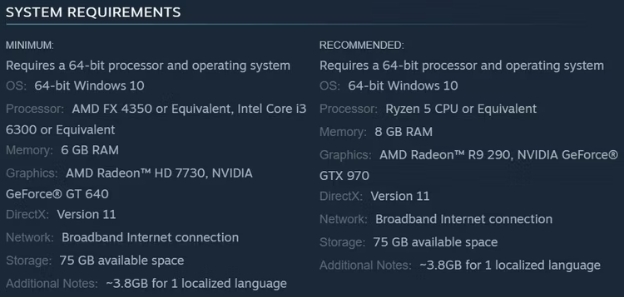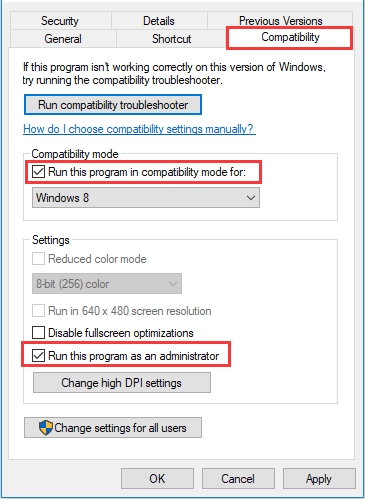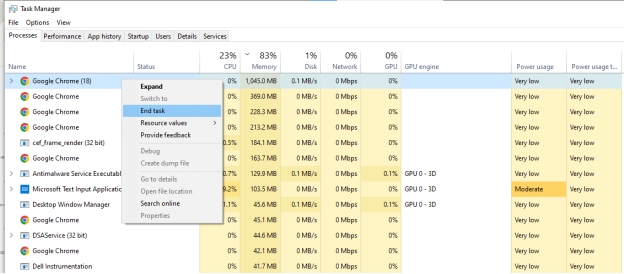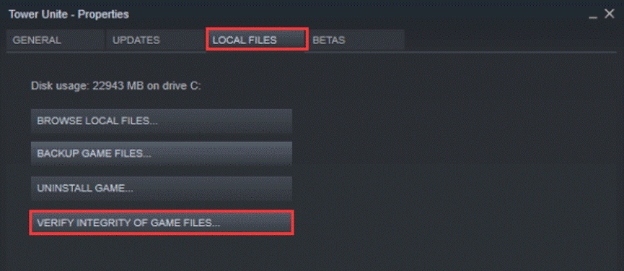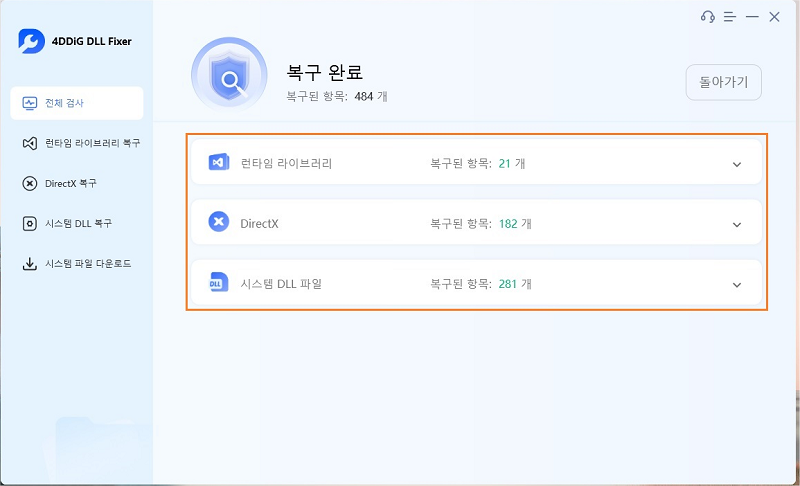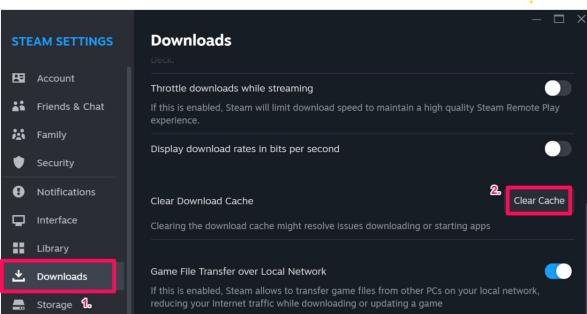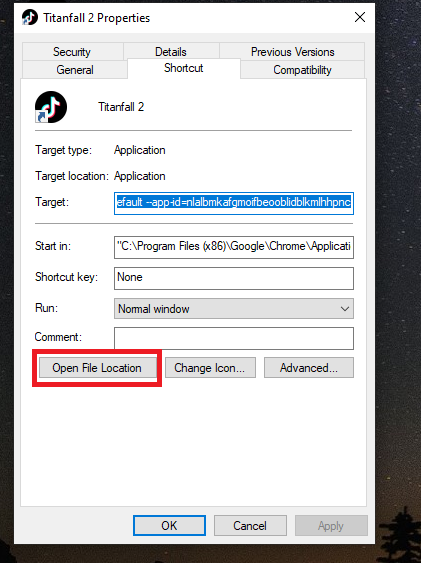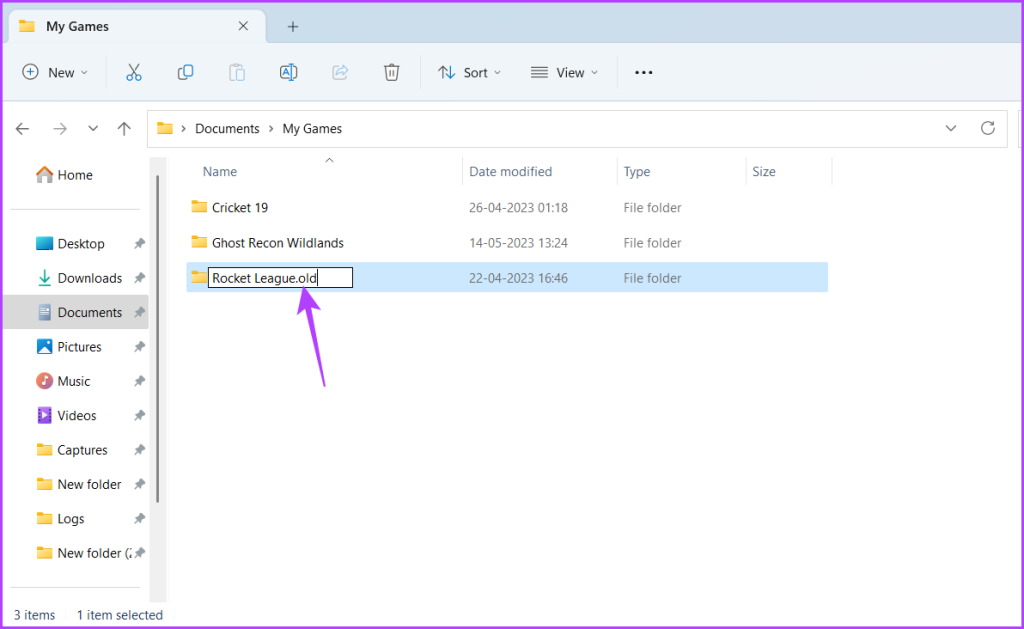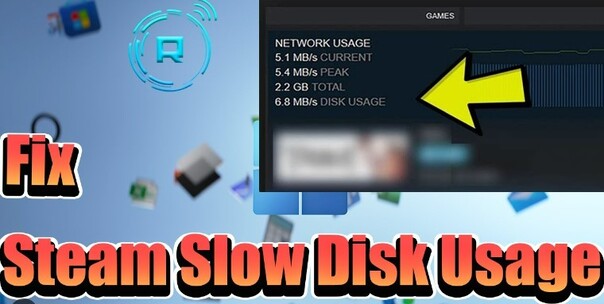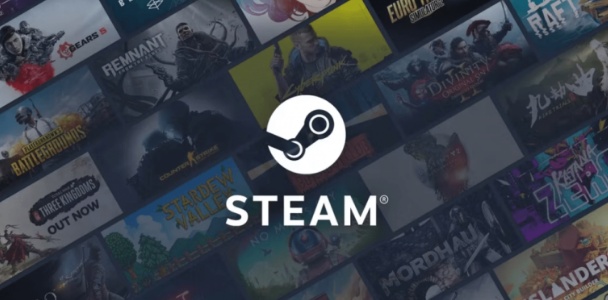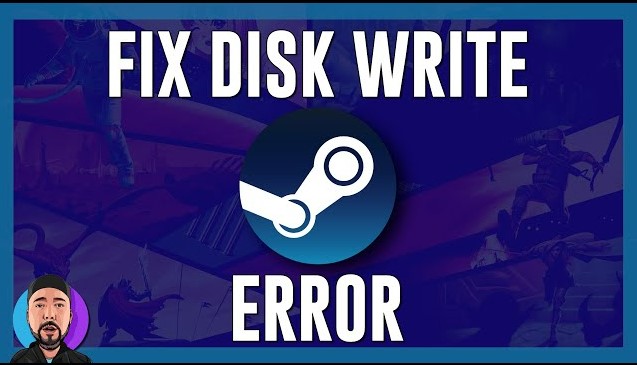스팀 게임 실행 오류: 원인 및 다섯가지 해결 방법!
스팀 게임이 실행되지 않나요? 좋아하는 게임에 뛰어들고 싶어하는 게이머에게는 실망스러울 수 있습니다. 스팀 게임이 실행되지 않는 원인에는 소프트웨어 충돌부터 손상된 게임 파일까지 다양합니다. 이 가이드에서는 스팀 게임이 실행되지 않는 이유에 대해 설명하고 문제를 해결하기 위한 다섯가지 쉬운 해결 방법을 제공하여 게임을 다시 즐길 수 있도록 도와드리겠습니다.

파트 1: 스팀 게임이 실행되지 않는 이유
"왜 내 스팀 게임이 실행되지 않는지" 궁금하다면 이 문제는 몇 가지 잠재적 원인으로 인해 발생할 수 있습니다. 몇 가지 일반적인 이유는 다음과 같습니다:
- 시스템 요구 사항 불일치 : 스팀에서 실행되지 않는 게임은 PC가 게임의 최소 시스템 요구 사항을 충족하지 못하기 때문일 수 있습니다.
- 소프트웨어 충돌 : 바이러스 백신 프로그램을 포함한 백그라운드 소프트웨어는 스팀의 게임 실행 능력을 방해할 수 있습니다.
- 손상된 게임 파일 : 때로는 게임 파일이 손상되거나 불완전해져 스팀에서 게임이 실행되지 않을 수도 있습니다.
- 오래된 드라이버 : 그래픽 드라이버 또는 기타 필수 소프트웨어를 업데이트해야 하는 경우 스팀 게임이 실행되지 않는 것이 이 문제와 관련이 있을 수 있습니다.
- 스팀 클라이언트 문제 : 때때로 문제는 스팀 자체에 있으며, 버그나 오래된 버전으로 인해 스팀이 게임을 제대로 실행하지 못하는 경우가 있습니다.
파트 2: 스팀 게임이 실행되지 않는 문제를 해결하는 다섯가지 방안
여기에서는 스팀이 게임을 실행하지 않는 문제를 해결하는 다섯 가지 실용적인 방법들을 살펴봅니다. 시스템 요구 사항 확인부터 손상된 파일 복구까지 다양한 방법을 사용하면 일반적인 문제를 해결하고 게임으로 빠르게 돌아갈 수 있을 것입니다.
방법 1: 게임의 시스템 요구 사항 확인
스팀에서 게임이 실행되지 않는 가장 일반적인 이유 중 하나는 시스템이 최소 또는 권장 시스템 요구 사항을 충족해야 하기 때문입니다. 스팀에서 게임 페이지를 확인하고 PC가 필요한 사양을 충족하는지 확인합니다. 하드웨어가 구형이거나 호환되지 않는 경우 구성 요소를 업그레이드하는 것이 유일한 해결책일 수 있습니다. 이 문제를 해결하려면:
-
스팀의 게임 스토어 페이지로 이동합니다.
-
아래로 스크롤하여 "시스템 요구 사항"을 확인합니다.

-
최소 사양 및 권장 사양을 시스템의 현재 사양과 비교합니다.
방법 2: 관리자로 게임 실행
관리자 권한을 가진 스팀 및 게임을 실행하면 많은 권한 관련 문제를 해결할 수 있습니다. 이렇게 하려면:
-
스팀에서 게임 아이콘을 마우스 우클릭합니다.
-
"속성"을 선택한 다음 "호환성" 탭으로 이동합니다.

-
"로컬 파일 찾아보기"를 클릭합니다.
-
게임의 .exe 파일을 찾아 마우스 우클릭한 다음 "관리자로 실행"을 선택합니다.
이 간단한 방법은 특히 권한 충돌과 관련된 문제인 경우 "스팀 게임이 실행되지 않는 문제"를 해결할 수 있습니다.
방법 3: 불필요한 소프트웨어 비활성화
바이러스 백신 프로그램이나 시스템 모니터링 도구와 같은 백그라운드 소프트웨어를 사용하면 스팀 게임이 시작되지 않을 수 있습니다. 불필요한 프로그램을 비활성화하면 시스템에 게임에 필요한 리소스가 충분해져 스팀 게임에서 문제가 발생하지 않을 수 있는 소프트웨어 충돌을 방지할 수 있습니다. 이 문제를 해결하려면:
-
스팀을 방해할 수 있는 바이러스 백신 또는 보안 소프트웨어를 일시적으로 비활성화합니다.
-
작업 관리자를 사용하여 불필요한 백그라운드 애플리케이션을 닫습니다(Ctrl + Shift + Esc 키를 누릅니다).

방법 4: 게임 파일의 무결성 확인
때로는 게임 설치 내 파일이 손상되거나 불완전해질 수 있으며, 이로 인해 스팀에서 게임이 실행되지 않을 수 있습니다. 게임 파일의 무결성을 확인하면 이 문제를 해결할 수 있습니다:
-
스팀 라이브러리를 엽니다.
-
문제가 있는 게임을 마우스 우클릭하고 "속성"을 선택합니다.
-
"로컬 파일" 탭으로 이동하여 "게임 파일 무결성 확인"을 클릭합니다.

-
그러면 스팀이 손상되거나 누락된 파일을 자동으로 스캔 및 복구하여 대부분의 파일 관련 실행 문제를 해결합니다.
방법 5: 손상된 파일 스캔 및 복구
이전 단계 중 어느 것도 작동하지 않는 경우, 4DDiG DLL Fixer 와 같은 특수 도구를 사용하는 것이 다음 단계의 원스톱 해결 방안입니다.모든 DLL 파일을 복구하고 모든 DLL 오류를 수리하도록 전문적으로 설계되었습니다. 또한, 이 독특한 DLL 수리 도구의 가장 눈에 띄는 기능 중 하나는 스팀이 게임을 실행하지 못하게 할 수 있는 DLL 오류를 포함하여 게임 및 컴퓨터의 시작 문제를 복구하는 것입니다.
안전한 다운로드
4DDiG DLL Fixer를 독보적으로 만드는 것은?
- 게임 및 컴퓨터의 모든 시작 문제를 신속하게 해결
- Pro와 같은 7000개 이상의 DLL 오류 복구
- 런타임 라이브러리와 DirectX 파일을 효과적으로 복구
- 99%의 높은 성공률 자랑
- 기술적 요구 사항 없이 매우 간단하게 사용할 수 있음
4DDiG DLL Fixer를 사용하여 스팀이 게임을 실행하지 않는 오류를 해결하는 방법
수리 중 중단을 방지할 수 있도록 미리 인터넷 연결이 안정적인지 확인하시기 바랍니다.
-
공식 웹사이트 에서 4DDiG DLL Fixer를 다운로드하여 설치합니다.

-
스캔 프로세스가 완료되면 '수리' 탭을 클릭하여 스팀 게임이 실행되지 않는 DLL 오류 복구를 시작합니다.

-
"수리 완료" 신호가 표시되면 스팀으로 돌아가 원하는 게임을 열어볼 수 있습니다.

파트 3: 스팀 게임이 실행되지 않는 문제를 방지하는 방법?
스팀 게임 실행 오류를 예방하면 향후 좌절감을 피할 수 있습니다. 스팀 게임을 원활하게 실행하기 위한 몇 가지 사전 조치는 다음과 같습니다:
- 정기적으로 멀웨어 검색 : 멀웨어는 스팀이 게임을 실행하지 못하도록 하는 등 시스템의 기능을 방해할 수 있습니다. 신뢰할 수 있는 바이러스 백신 소프트웨어를 사용하여 정기적으로 시스템을 스캔하고 악성 소프트웨어를 제거합니다.
- 정기적으로 캐시 지우기: 잠재적 충돌을 해결하려면 스팀의 다운로드 캐시를 주기적으로 지웁니다.이 문서를 참조하세요: 스팀 디스크 공간이 충분하지 않습니다: 해결 방법?
- 그래픽 드라이버 업데이트: 그래픽 드라이버가 최신 상태인지 확인합니다. 제조업체 웹사이트에서 최신 버전을 확인합니다.
- 스팀 업데이트 유지: 스팀 클라이언트에 대한 업데이트가 있는지 정기적으로 확인하여 최신 기능과 해결 방법을 확인하세요.
- 시스템 요구 사항 유지: 항상 시스템이 플레이하려는 게임의 최소 요구 사항을 충족하는지 확인하세요.
- 게임 설정 최적화: 하드웨어 기능에 맞게 게임 내 설정을 조정하여 충돌을 방지할 수 있습니다.
- 게임 파일 백업: 스팀의 백업 기능을 사용하여 게임 파일을 저장하면 문제가 발생하면 더 쉽게 복원할 수 있습니다. 또한 참조하세요: 스팀 게임을 다른 드라이브로 옮기는 방법
스팀 게임 실행 오류 관련 자주 묻는 질문들
Q1: 스팀 게임이 실행되지 않는 이유는 무엇인가요?
시스템 요구 사항 문제, 소프트웨어 충돌, 손상된 파일 또는 오래된 드라이버 등 스팀 게임이 시작되지 않는 데에는 여러 가지 이유가 있을 수 있습니다.
Q2: 스팀 앱이 안 열리는 문제를 해결하려면 어떻게 해야 하나요?
스팀 자체가 실행되지 않는 경우 컴퓨터를 재시작하거나, 방화벽이나 바이러스 백신으로 스팀이 차단되지 않았는지 확인하거나, 스팀 클라이언트를 재설치해 보세요.
Q3: 스팀 캐시를 클리어하는 방법?
스팀의 다운로드 캐시를 지우면 스팀이 게임을 실행하지 않는 등의 많은 문제를 해결하는 데 도움이 될 수 있습니다. 이렇게 하려면:
-
"스팀" > "설정" > "다운로드"로 이동합니다.
-
"캐시 다운로드 지우기" 섹션에서 "캐시 지우기"를 클릭합니다.

결론
지금까지 스팀 게임이 실행되지 않는 문제에 대한 모든 해결 방법들을 살펴봤습니다. 일반적으로 스팀 내부 설정을 조정하는 것 외에 가장 권장되는 해결 방법은 4DDiG DLL Fixer를 사용하는 것입니다. 오류가 발생한 DLL 파일을 철저하고 신속하게 스캔하고 복구하여 스팀 게임과 컴퓨터의 시작 속도를 최적화할 수 있을 것입니다.
안전한 다운로드